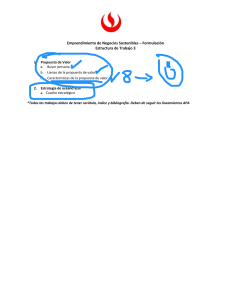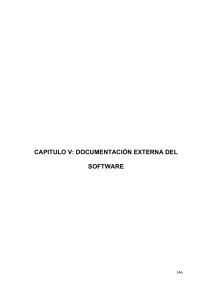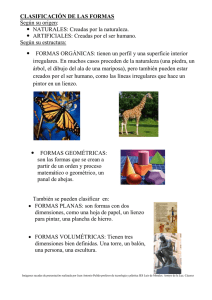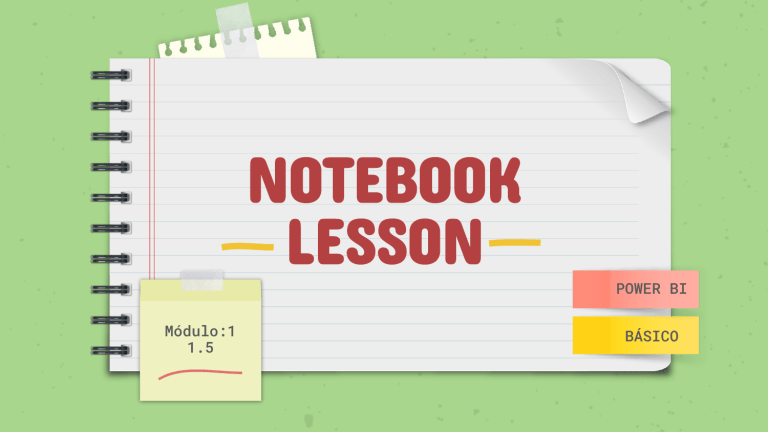
NOTEBOOK LESSON POWER BI Módulo:1 1.5 BÁSICO FORMATO DE PÁGINA ¿Cómo dar formato a las páginas de los informes de Power BI? “Dar formato a la página del informe” 1 1 2 3 4 5 6 2 1 2 3 4 5 6 Es importante definir el tamaño del lienzo para la visualización del futuro informe o reporte 3 COLOR SÓLIDO 1 2 3 4 5 6 Si no se quiere un color sólido es posible agregar una imagen, que es lo que comúnmente se hace en POWER BI 3 IMAGEN Ejemplo: Clic en “Examinar” > Ir a la carpeta donde tienes la imagen que quieres colocar de fondo (en este caso “Recursos de información” > Seleccionar la imagen > Clic en “Abrir” 1 2 3 4 5 6 Nota. - Es necesario bajar la transparencia para que se note - La imagen importada tendría que tener la misma resolución escogida en “Configuración de lienzo” 3 IMAGEN Ejemplo: Clic en “Examinar” > Ir a la carpeta donde tienes la imagen que quieres colocar de fondo (en este caso “Recursos de información” > Seleccionar la imagen > Clic en “Abrir” 1 2 3 4 5 6 Nota. - Se utilizaría “Ajuste de imagen” cuando esta no sea del tamaño adecuado 4 1 2 3 4 5 6 Al igual que “Fondo del lienzo” puede ser un color sólido o una imagen. El “Papel tamiz” es lo que va a estar por fuera del fondo donde se visualizan los datos Afecta al “Fondo del lienzo”, pero en el 100% de transparencia solo afecta a las partes externas 5 1 2 3 4 5 6 5 1 2 3 4 5 6 5 1 2 3 4 5 6 5 1 2 3 4 5 6 5 1 2 3 4 5 6 5 1 2 3 4 5 6 6 1 2 3 4 5 6 Se profundizará más en otros módulos


![20 ideas de diseño para paneles arquitectonicos [Arquinube]](http://s2.studylib.es/store/data/009279869_1-dc4a9384a65a0eeda6d36f2dfc885c96-300x300.png)